
GPSMAP® 60Cx
met kaarten
GPSMAP® 60CSx
met kaarten en sensoren
gebruikershandboek

© 2005 Garmin Ltd. of haar dochterbedrijven
Garmin International, Inc.
1200 East 151st Street,
Olathe, Kansas 66062, U.S.A.
Tel. 913/397.8200 of 800/800.1020
Fax 913/397.8282
Garmin (Europe) Ltd.
Unit 5, The Quadrangle, Abbey Park
Industrial Estate, Romsey, SO51 9DL,
U.K.
Tel. 44/0870.8501241
Garmin Corporation
No. 68, Jangshu 2nd Road, Shijr, Taipei
County, Taiwan
Tel. 886/2.2642.9199
Fax 886/2.2642.9099
Fax 44/0870.8501251
Alle rechten voorbehouden. Met uitzondering van zoals hier vermeld mag de inhoud van dit handboek of een deel daarvan op generlei
wijze worden vermenigvuldigd, gekopieerd, verzonden, verspreid, gedownload of opgeslagen in enig opslagmedium voor welk doel dan
ook zonder de uitdrukkelijke en voorafgaande schriftelijke toestemming van Garmin. Garmin verleent hierbij de toestemming om één
enkele kopie van dit handboek en eventuele revisies van dit handboek te downloaden op een harde schijf of ander opslagmedium, om
te bekijken of om één kopie af te drukken of een eventuele revisie ervan, onder voorwaarde dat de elektronische of afgedrukte kopie
van het handboek de volledige tekst van deze auteursrechtelijke mededeling bevat en verder dat elke ongeautoriseerde commerciële
verspreiding van dit handboek of eventuele revisie ervan ten strengste verboden is.
De informatie in dit handboek is onderhevig aan wijzigingen zonder berichtgeving vooraf. Garmin behoudt zich het recht voor om
zijn producten te wijzigen of te verbeteren en om veranderingen in dit handboek aan te brengen zonder de verplichting om personen
of organisaties hiervan op de hoogte te stellen. Bezoek de Garmin website (www.garmin.com) voor de nieuwste updates en voor
bijkomende informatie betreffende het gebruik en de bediening van dit en andere Garmin producten.
Garmin®, GPSMAP®, AutoLocate®, TracBack®, BlueChart® en MapSource® zijn geregistreerde handelsmerken van Garmin Ltd. of hun
dochterbedrijven en mogen niet worden gebruikt zonder de uitdrukkelijke schriftelijke toestemming van Garmin.
Dit product bevat technologie van SiRF Technology, Inc. De SiRF technologie is beschermd door reeds toegekende en
aangevraagde patenten in de U.S.A. en andere landen. SiRF, SiRFstar en het SiRF logo zijn geregistreerde handelsmerken van
SiRF Technology, Inc. SiRFstarIII en SiRF Powered zijn handelsmerken van SiRF Technology, Inc.
Deze Nederlandstalige versie van de GPSMAP 60C(S)x handleiding (Garmin onderdeelnr. 190-00482-00, rev. B) wordt u aangeboden voor
uw gemak. Indien nodig kunt u de meest recente Engelse handleiding raadplegen voor de werking en het gebruik van de GPSmap 60C(S)x.
GARMIN IS NIET VERANTWOORDELIJK VOOR DE JUISTHEID VAN DEZE NEDERLANDSTALIGE HANDLEIDING EN
WIJST ELKE VERANTWOORDELIJKHEID MET BETREKKING TOT HET GEBRUIK ERVAN AF.
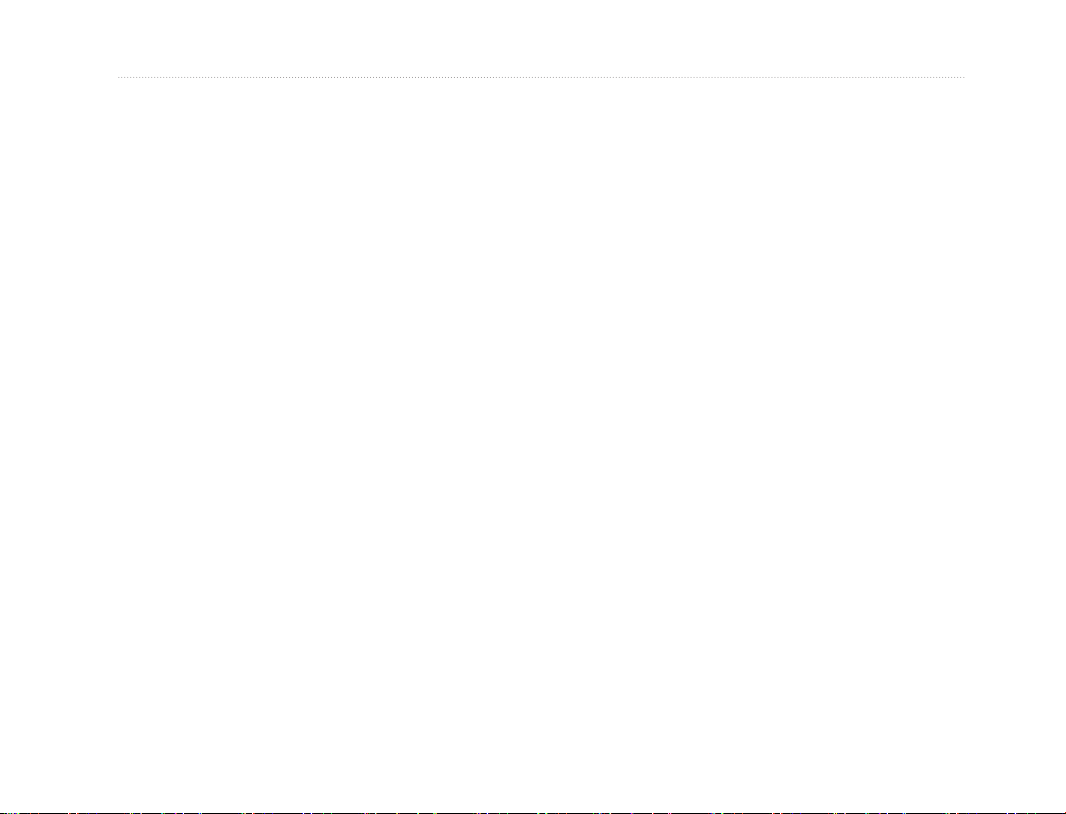
GPSMAP 60C(S)x Handleiding i
InleIdIng
InleIdIng >
Hartelijk dank dat u heeft gekozen voor de Garmin
GPSMAP 60C(S)x. De GPSMAP 60C(S)x maakt
gebruik van de bewezen prestaties van Garmin
GPS en volledige kaartondersteuning en is een
onovertroffen draagbaar navigatiesysteem.
Deze handleiding is van toepassing op de Garmin
GPSMAP 60Cx en GPSMAP 60CSx. De 60CSx
heeft dezelfde mogelijkheden als de 60Cx, maar heeft
daarenboven enkele extra’s: een luchtdruksensor en
een elektronisch kompas. Als de instructies in de
handleiding enkel van toepassing zijn op de GPSMAP
60CSx, is dat aangegeven in de paragraaftitels.
Neem even de tijd om de inhoud van de verpakking
te vergelijken met de lijst op de doos. Als er iets
ontbreekt, neem dan meteen contact op met uw
Garmin verdeler.
Over deze handleiding
Om alle functies van uw nieuwe navigatiesysteem zo
goed mogelijk te leren gebruiken, neemt u best de tijd
om deze handleiding door te lezen en uzelf vertrouwd
te maken met de bedieningsprocedures van uw toestel.
De handleiding bestaat uit de volgende delen:
De Inleiding met de inhoudsopgave.
Bij Eerste gebruik vindt u de voorstelling van het
toestel en hoe u het toestel moet opstarten.
Onder Basisbediening vindt u informatie over
waypoints, routes en tracks.
Bij Hoofdpagina’s vindt u een overzicht van de
Satellietpagina, de Tripcomputer, de Kaartpagina, het
Kompas en de Hoogtemeter.
Hoofdmenu gaat over de functies in het Hoofdmenu
en het wijzigen van instellingen.

ii GPSMAP 60C(S)x Handleiding
InleIdIng >
Onder Bijvoegsels vindt u de specicaties, optionele
accessoires, tips voor het onderhoud van uw toestel en
informatie over de garantie en de FCC conformiteit.
Achteraan vindt u een Index van de handleiding.
In de handleiding gebruikte afspraken
De term Waarschuwing wordt gebruikt om te wijzen
op een gevaarlijke situatie die kan leiden tot ernstige
of dodelijke ongevallen.
De term OPGEPAST wijst op een gevaarlijke
situatie die kan leiden tot materiële schade of lichte
verwondingen. Kan ook zonder het symbool worden
gebruikt om u te wijzen op onveilige praktijken.

GPSMAP 60C(S)x Handleiding iii
InleIdIng >
Inhoudsopgave
Inleiding ............................................................. i
Over deze handleiding ........................................ i
In de handleiding gebruikte afspraken .................... ii
Software Licentie-overeenkomst ..................... vi
Productregistratie ............................................. vi
Contacteer Garmin ................................................. vi
Onderhoud van de GPSMAP 60C(S)x .............vii
De behuizing reinigen .......................................... vii
Het scherm reinigen .............................................. vii
Bewaren ................................................................ vii
Waterdichtheid ...................................................... vii
Waarschuwing ................................................. viii
Opgelet ............................................................... ix
Eerste gebruik.................................................. 1
Het toestel ........................................................... 1
De batterijen plaatsen ..............................................2
Gebruik van de GPSMAP 60C(S)x toetsen ...... 3
De GPSMAP 60C(S)x aanzetten ........................ 4
De schermverlichting instellen ................................4
De GPS-ontvanger initialiseren ........................ 5
Gebruik van de GPSMAP 60C(S)x..................... 6
Verklaring van de termen .........................................6
Opties selecteren en gegevens invoeren ..................7
De statusbalk ............................................................7
Schermboodschappen ..............................................8
Gebruik van de kaartdatabase ..................................8
Basisbediening .............................................. 10
Waypoints creëren en gebruiken .................... 10
Uw huidige locatie markeren .................................10
Waypoints creëren op de kaart ...............................11
Een waypoint creëren met coördinaten..................11
Waypoints bewerken ..............................................12
Waypoints wissen ..................................................12
Gemiddelde waypointlocatie .................................13
Een waypoint projecteren ......................................14
Gevarenzone ..........................................................15
Man OverBoord (MOB) ........................................16
Gebruik van het Zoekmenu ............................. 16
Zoeken op naam .....................................................17
Recent gevonden punten ........................................18
De Informatiepagina van een gevonden item
gebruiken .........................................................18
Optiemenu van de Informatiepagina .....................18
Een waypoint zoeken .............................................20
Een geocache zoeken .............................................20
Een stad zoeken .....................................................21
Afritten zoeken ......................................................22
Een adres zoeken ...................................................22

iv GPSMAP 60C(S)x Handleiding
InleIdIng >
Een kruispunt zoeken .............................................24
Een interessante locatie (POI) zoeken ...................24
Tracks gebruiken .............................................. 26
Trackproelen * .....................................................29
Navigeren volgens een bewaarde track .................30
Routes creëren en gebruiken .......................... 31
Een route creëren ...................................................31
Een route navigeren ...............................................33
Een route bewerken ...............................................34
De opties van de pagina Route ............................36
Hoofdpagina’s ................................................ 37
Satellietpagina .................................................. 38
Het Optiemenu van de Satellietpagina .................38
Kaartpagina ....................................................... 39
Gebruik van extra kaarten ......................................40
In- en uitzoomen ....................................................41
Kaartoriëntatie .......................................................41
Kaartpagina - Optiemenu .......................................41
Navigatie-aanwijzingen .........................................42
De Kaartpagina instellen .......................................43
Afstanden meten ....................................................46
Ont-clutter aan- of uitzetten ...................................47
Instellingen herstellen ............................................47
Kompaspagina .................................................. 48
Gebruik van het elektronisch kompas * ................49
Kompaspagina opties * ..........................................51
Peil en ga - navigatie .............................................51
Gebruik van koerswijzer of peilingwijzer .............53
Datavelden .............................................................54
Hoogtemeterpagina * ....................................... 55
Hoogtemeterpagina opties * ..................................56
Plot over tijd (afstand) * ........................................57
Druk-/hoogteproel bekijken * .............................57
Schalen voor hoogteproel instellen * ..................58
Punten bekijken * ..................................................59
Punten op de kaart bekijken * ................................59
Pagina reset * .........................................................60
De hoogtemeter kalibreren * .................................61
Wijzig datavelden * ...............................................62
Tripcomputerpagina ......................................... 63
Tripcomputerpagina Optiemenu ............................63
Hoofdmenu ..................................................... 64
De pagina Tracks .............................................. 64
Opties voor de pagina Tracks ................................65
De Routepagina ................................................ 65
De Snelwegpagina ............................................ 65
Het Instelmenu .................................................. 66
Systeeminstelling ...................................................67
Weergave instelling ................................................68
Interface instelling .................................................69

GPSMAP 60C(S)x Handleiding v
InleIdIng >
Audiotonen instelling ............................................70
Paginavolgorde ......................................................70
Kaartinstelling ......................................................71
Routering instelling ...............................................71
Geocache instelling ................................................72
Maritieme instelling ...............................................73
Tijd instelling .........................................................73
Eenheden instelling ................................................74
Koersweergave instelling .......................................74
Kalibratie * ............................................................75
Hoogtemeter instelling * .......................................76
Welkomstbericht ....................................................77
Jumpmaster * .........................................................78
Gevarenzone ..................................................... 82
Agenda .............................................................. 82
Calculator .......................................................... 83
Stopwatch ......................................................... 84
Zon & maan ....................................................... 85
Vis & jaag calculator ........................................ 86
Spelmenu .......................................................... 87
Memory Race ........................................................87
Virtua Maze ...........................................................88
GekoSmak .............................................................88
Nibbons ..................................................................89
Gekoids ..................................................................89
Drakenjacht ............................................................89
Bijvoegsels..................................................... 91
Specicaties .....................................................91
Fysiek .....................................................................91
Prestaties ................................................................91
Voeding ..................................................................91
Interfacing ......................................................... 92
Datavelddenities ............................................. 93
Optionele accessoires ..................................... 95
Aansluiten van de GPSMAP 60C(S)x op een PC 96
Wat is WAAS/EGNOS? .........................................97
Kaartdatums en Positieformaten .................... 99
Wat zijn kaartdatums? ............................................99
Wat is een positieformaat? .....................................99
FCC Conformiteit ............................................ 100
Beperkte garantie ........................................... 101
Index ............................................................. 103
(*) enkel voor GPSMAP 60CSx
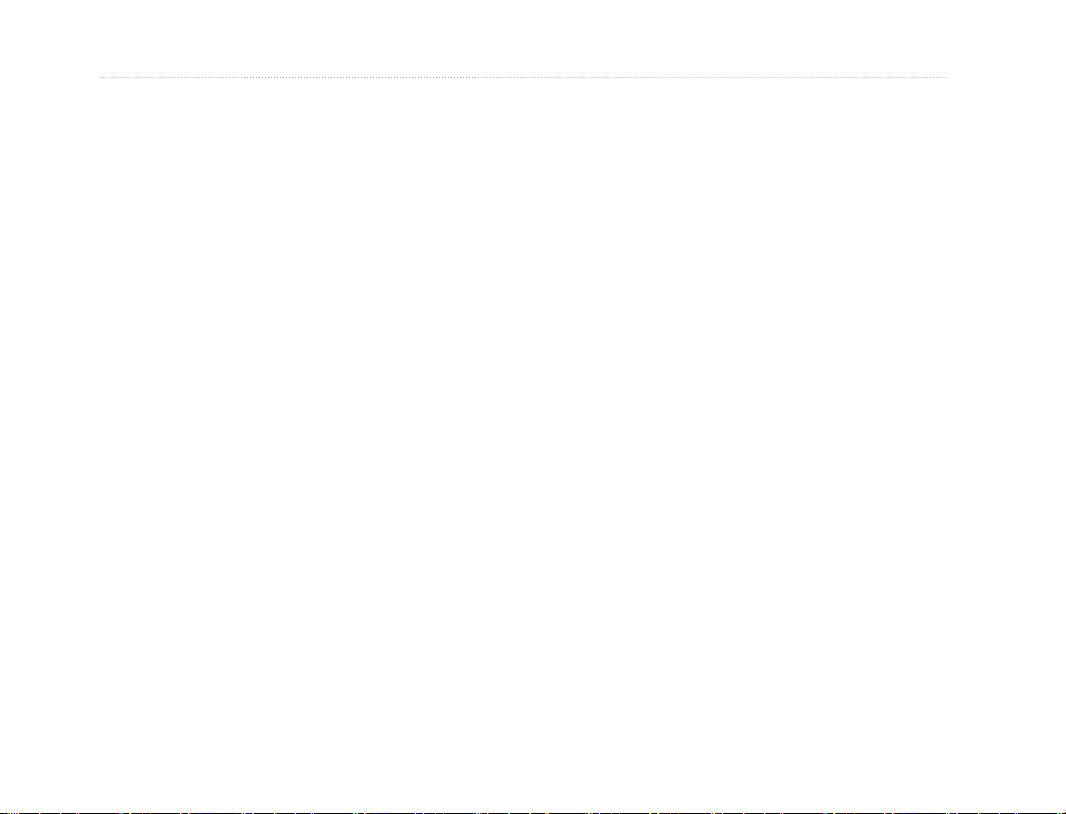
vi GPSMAP 60C(S)x Handleiding
InleIdIng >
Software Licentie-overeenkomst
DOOR DIT TOESTEL TE GEBRUIKEN STEMT U IN MET
DE VOORSCHRIFTEN EN VOORWAARDEN VAN DE
VOLGENDE LICENTIE-OVEREENKOMST. LEES DEZE
OVEREENKOMST ZORGVULDIG DOOR AUB.
Garmin verleent u een beperkte licentie voor het gebruik
van de in dit toestel ingebouwde software (de “Software”),
in binaire uitvoerbare vorm, bij het normale gebruik van het
product. Titel, eigendomsrecht en rechten van intellectueel
eigendom blijven in handen van Garmin.
U erkent dat de Software het eigendom is van Garmin
en dat deze beschermd is door de copyrightwetten van
de Verenigde Staten van Amerika en internationale
copyrightovereenkomsten. U erkent verder dat de
structuur, organisatie en code van de Software waardevolle
handelsgeheimen zijn van Garmin en dat de Software in
broncodevorm een waardevol handelsgeheim van Garmin
blijft. U stemt ermee in de software of enig deel ervan
niet te decompileren, uit elkaar te nemen, te wijzigen, te
bewerken door middel van reverse assembly of reverse
engineering, om te zetten in leesbare vorm, noch enige
afgeleide vorm te maken op basis van de Software. U stemt
ermee in de Software niet te exporteren of herexporteren
naar enig land in overtreding met de exportwetten van de
Verenigde Staten van Amerika.
Productregistratie
Help ons om u beter te helpen door uw online
registratie vandaag nog uit te voeren! Zorg dat u het
serienummer van uw toestel bij de hand heeft en ga
naar onze website (www.garmin.com). Volg de link
“Product Registration” op de startpagina.
Noteer het serienummer van uw toestel hier. Dat kan
handig zijn in geval van verlies of diefstal of als u
een beroep wilt doen op de Garmin Service. Bewaar
uw origineel aankoopbewijs op een veilige plek en
bewaar een kopie ervan in deze handleiding.
Serienummer: ___ ___ ___ ___ ___ ___ ___ ___
Contacteer Garmin
Als u problemen ondervindt bij het gebruik van uw
GPS-toestel of als u vragen heeft, kunt u uw Garmin
verdeler contacteren of
Garmin Europe Ltd. op tel. +44/1794.519944, of
e-mail: sales@garmin.com

GPSMAP 60C(S)x Handleiding vii
InleIdIng >
Onderhoud van de GPSMAP
60C(S)x
De GPSMAP 60C(S)x is gemaakt van kwalitatief
hoogstaande materialen en vraagt geen ander
onderhoud dan reiniging.
De behuizing reinigen
Reinig het toestel (behalve het scherm) met een
vochtige doek met een zacht detergent en droog het
af. Gebruik geen chemische reinigingsmiddelen
of oplosmiddelen die plastic onderdelen kunnen
aantasten.
Het scherm reinigen
Het scherm van het toestel moet worden gereinigd
met een zacht, schoon en pluisvrij doekje. Indien
nodig kunt u water, isopropylalcohol of brilreiniger
aanbrengen op het doekje.
Bewaren
Bewaar uw GPS-toestel niet waar het langdurig wordt
blootgesteld aan extreme temperaturen (zoals in de
koffer van een wagen). Dit kan leiden tot permanente
schade.
Gebruikersinformatie zoals waypoints en routes
wordt bewaard in het geheugen van het toestel
zonder dat daarvoor externe voeding nodig is. Het is
nochtans altijd veiliger als u van belangrijke gegevens
een kopie bewaart op papier of op uw PC (via de
koppeling in MapSource).
Waterdichtheid
De GPSMAP 60C(S)x is waterdicht volgens
IEC Norm 60529 IPX7. Hij is bestand tegen
onderdompeling in water op 1 meter diep gedurende
30 minuten. Langere onderdompeling kan het toestel
beschadigen. Droog het toestel af en laat het aan de
lucht opdrogen voordat u het opnieuw gebruikt of
oplaadt.

viii GPSMAP 60C(S)x Handleiding
InleIdIng >
Waarschuwing
Het niet vermijden van de volgende mogelijk gevaarlijke
situaties kan leiden tot verwondingen of materiële
schade.
Vergelijk bij het navigeren de informatie van de GPSMAP
60C(S)x met alle beschikbare navigatie-info, zoals visuele
herkenningspunten en kaarten. Los voor uw veiligheid
eventuele discrepanties of vragen op voordat u verdergaat
met navigeren.
WAARSCHUWING: Dit product, zijn verpakking en zijn onderdelen bevatten chemische stoffen die bij de Staat Californië
bekend zijn als producten die kunnen leiden tot kanker, aangeboren afwijkingen of gevaren voor de voortplanting. Deze
waarschuwing is conform “California’s Proposition 65”. Voor vragen hierover of voor bijkomende informatie, raadpleeg onze
website op http://www.garmin.com/prop65.
Gebruik de elektronische kaarten van de GPSMAP
60C(S)x enkel als extra hulpmiddel, niet ter vervanging
van goedgekeurde ofciële kaarten. Ofciële kaarten van
de overheid en mededelingen voor zeelieden bevatten alle
informatie die u nodig heeft om veilig te navigeren.

GPSMAP 60C(S)x Handleiding ix
InleIdIng >
Opgelet
Het niet vermijden van de volgende mogelijk
gevaarlijke situaties kan leiden tot verwondingen of
materiële schade.
Gebruik de GPSMAP 60C(S)x enkel als hulpmiddel bij het
navigeren. Gebruik de GPSMAP 60C(S)x niet voor andere
doeleinden die een precieze meting van richting, afstand,
locatie of topograe vereisen. Dit toestel mag niet worden
gebruikt om de hoogte ten opzichte van de grond te bepalen
bij luchtvaartnavigatie.
Kaartgegevens: Een van de doelstellingen van Garmin is de klanten de meest complete en nauwkeurige cartograe te verschaffen
die voor ons beschikbaar is aan redelijke kostprijs. Wij maken gebruik van een combinatie van openbare en private bronnen, die
wij zoals vereist vermelden in de productliteratuur en copyright boodschappen die aan de gebruiker worden getoond. Vrijwel alle
gegevensbronnen bevatten in bepaalde mate onjuiste of onvolledige gegevens. Dit is in het bijzonder zo voor streken buiten de
Verenigde Staten, waar complete en accurate digitale gegevens ofwel niet beschikbaar ofwel onbetaalbaar zijn.
Het Global Positioning System (GPS) wordt bediend
door de overheid van de Verenigde Staten van Amerika,
die als enige verantwoordelijk is voor de nauwkeurigheid
en het onderhoud ervan. Het systeem is onderhevig aan
wijzigingen die de nauwkeurigheid en de werking van
alle GPS toestellen, waaronder de GPSMAP 60C(S)x,
kunnen beïnvloeden. De GPSMAP 60C(S)x is een precies
navigatietoestel, maar elk navigatietoestel kan worden
misbruikt of verkeerd worden geïnterpreteerd en daardoor
onveilig worden.
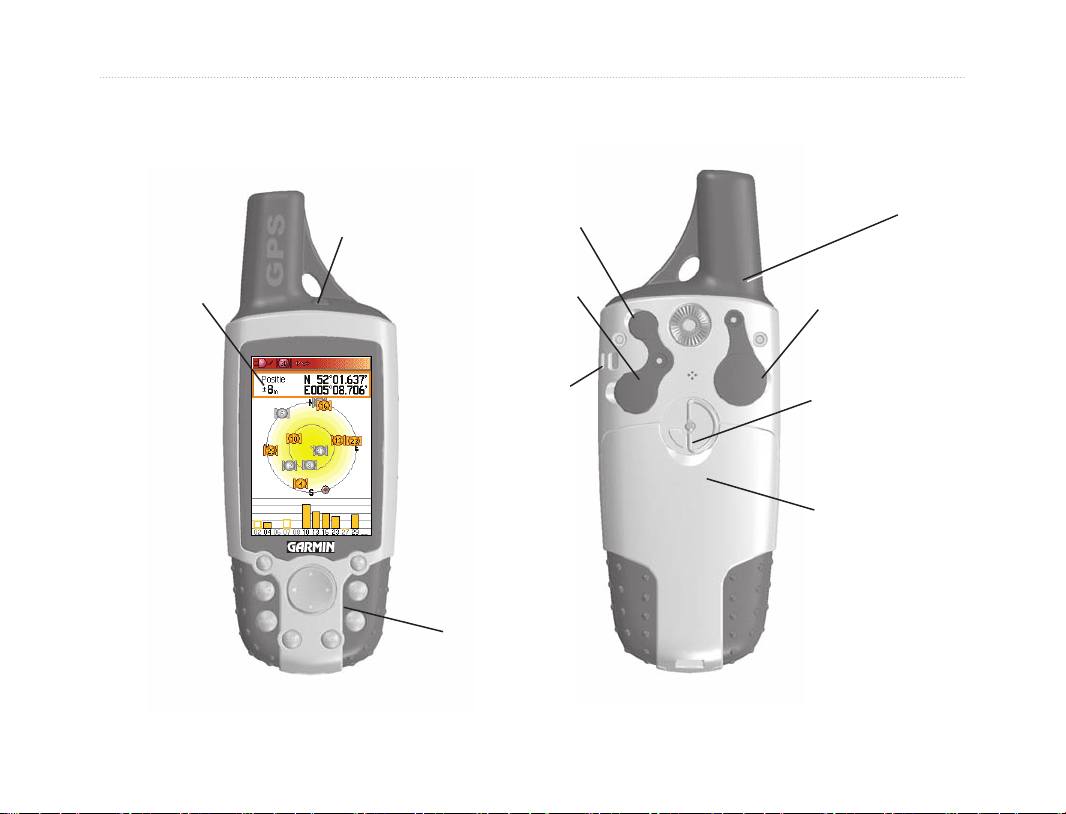
GPSMAP 60C(S)x Handleiding 1
eerste gebruIk
eerste gebruIk >
Het toestel
Aan/uit
LCD
scherm
GPSmap 60C(S)x
Aansluiting voor
externe GPS
antenne
USB aansluiting
Bevestiging voor
draaglus
Toetsen
Interne
antenne
Aansluiting voor data
en externe voeding
D-ring sluiting van
het batterijvak
Deksel batterijvak

2 GPSMAP 60C(S)x Handleiding
eerste gebruIk >
De batterijen plaatsen
De GPSmap 60C(S)x werkt op twee AA batterijen
(niet inbegrepen). U kunt Alkaline of NiMH batterijen
gebruiken. Zie blz. 67 voor informatie over het instellen van het batterijtype.
Om de batterijen te plaatsen:
1. Verwijder het deksel van het
batterijvak door de D-ring
een kwartslag te verdraaien
in tegenwijzerzin en het
deksel op te tillen.
2. Plaats de batterijen en let
op de juiste polariteit (zie
afbeelding in het batterijvak).
USE BY 2009
USE BY 2009
Neem de batterijen uit uw toestel als u het een aantal
maanden niet gaat gebruiken. Opgeslagen gegevens
gaan niet verloren als u de batterijen verwijdert.
3. Plaats het deksel van het
batterijvak terug en verdraai
de D-ring een kwartslag in
wijzerzin.
Batterijvak
MicroSD geheugenkaart en het batterijcompartiment.
Om de draaglus aan te brengen:
1. Schuif het uiteinde van de draaglus door de
opening aan de achterzijde van het toestel.
2 Stop het andere uiteinde door het lusje en trek
aan.
Opening voor
draaglus
Zie blz. 9 voor informatie over toegang tot de

GPSMAP 60C(S)x Handleiding 3
eerste gebruIk >
Gebruik van de GPSMAP 60C(S)x toetsen
AAN/UIT
• Ingedrukt houden om het toestel
aan of uit te zetten.
• Kort indrukken om de schermverlichting te regelen
KANTELTOETS
• Door een lijst bewegen, een veld
of een knop selecteren, gegevens
invoeren of de kaart verschuiven
PAGE/KOMPAS
Zoom IN/OUT
• Om in of uit te zoomen op de
Kaartpagina
• In lijsten: naar boven of
beneden bladeren
FIND/MOB
• Kort indrukken om naar de
menupagina Zoek te gaan
GPSmap 60C(S)x
• Om door de verschillende hoofdpagina’s te bladeren
• Ingedrukt houden om kompas
Aan/Uit te zetten
MENU
• Kort indrukken om de opties voor
een pagina te zien
• Twee keer indrukken = hoofdmenu
• Ingedrukt houden voor MOB*
MARK
• Kort indrukken om uw
huidige positie te markeren
ENTER
• Kort indrukken om een geselecteerde
optie te kiezen of data in te voeren of
een boodschap te bevestigen
QUIT
Indrukken om invoer te annuleren of een pagina te verlaten
* Man Overboord (MOB) functie maakt een waypoint en
navigeert terug naar dat punt.
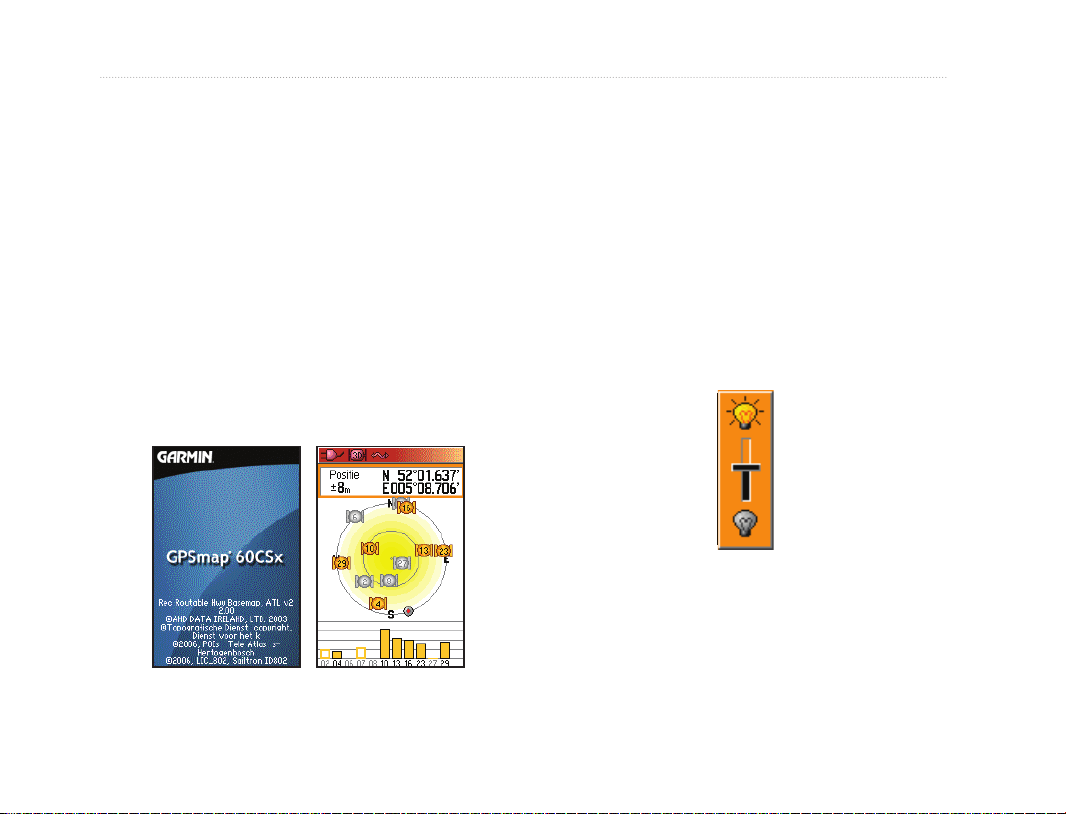
4 GPSMAP 60C(S)x Handleiding
eerste gebruIk >
De GPSMAP 60C(S)x aanzetten
Als u de GPSMAP 60C(S)x aanzet, verschijnt de
welkompagina, gevolgd door de Satellietpagina. Het
De schermverlichting instellen
U kunt de achtergrondverlichting van het scherm
wijzigen.
toestel moet eerst de satellietgegevens verzamelen en
zijn huidige locatie bepalen.
De GPSMAP 60C(S)x aan- of uitzetten:
1. Houd de AAN/UIT toets ingedrukt. U hoort een
bieptoon als het toestel inschakelt, waarna
de welkompagina verschijnt, gevolgd door de
Satellietpagina.
2. Om de GPSMAP 60C(S)x uit te schakelen:
houd AAN/UIT opnieuw ingedrukt.
Zie blz. 68 voor informatie over het wijzigen van
schermkleuren, duur van de schermverlichting en
Welkompagina Satellietpagina
helderheidsniveaus.
Om de schermverlichting in te stellen:
1. Druk kort op de AAN/UIT toets.
2. Druk OMHOOG/OMLAAG op de
KANTELTOETS om de helderheid te verhogen
of te verlagen.
3. Druk op ENTER of QUIT om het venster
schermverlichting te sluiten.
Schuifknop schermverlichting

GPSMAP 60C(S)x Handleiding 5
eerste gebruIk >
De GPS-ontvanger initialiseren
Als u de GPSmap 60C(S)x aanzet, begint de GPSontvanger satellieten te zoeken om zijn positie te
bepalen. De GPSMAP 60C(S)x wordt af fabriek
geleverd in AutoLocate modus, zodat hij overal op
aarde “zichzelf kan vinden”. Om satellietsignalen te
ontvangen moet u zich buiten bevinden met een vrij
zicht op de hemel.
Om uw GPSMAP 60C(S)x te initialiseren:
1. Houd de AAN/UIT toets ingedrukt om de
GPSMAP 60C(S)x aan te zetten.
2. Houd het toestel met de antenne naar
boven gericht. Terwijl de GPS-ontvanger
de satellietsignalen zoekt, ziet u “Zoekt
satellieten” op het scherm, totdat de ontvanger
genoeg informatie heeft verzameld om zijn
positie te bepalen.
Als er signalen van ten minste 3 satellieten
worden ontvangen, ziet u bovenaan
op het scherm de miswijzing en uw
positiecoördinaten.
Op de satellietpagina ziet u een hemelzicht met de
positie van de satellieten boven u. De buitenste cirkel
is de horizon en de kleinere cirkel bevindt zich op 45
graden boven de horizon. De nummers identiceren
de satellieten. De balken onderaan geven de sterkte
van de satellietsignalen weer.
De buitenste
cirkel is de
horizon
De kleinere
cirkel is 45
graden boven
de horizon.
Als het toestel geen satellietx kan krijgen, ziet u
een lijst met opties. Kies de gepaste optie en druk op
ENTER om verder te gaan.
3. Druk even op de toets
Kaartpagina verschijnt. Nu bent u klaar om te
navigeren met uw GPS.
PAGE zodat de
De stip geeft
uw richting van
beweging aan
Sterkte van
de satelliet-
signalen
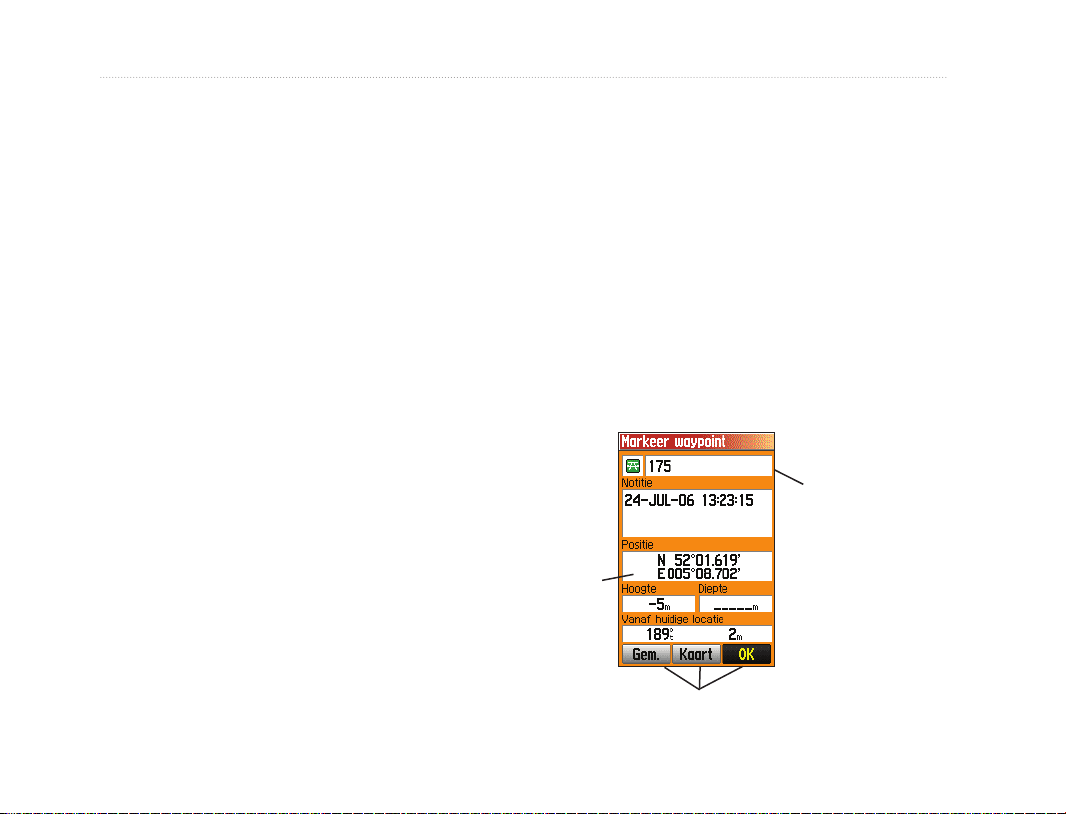
6 GPSMAP 60C(S)x Handleiding
eerste gebruIk >
Gebruik van de GPSMAP 60C(S)x
In dit hoofdstuk vindt u hoe u informatie kunt
invoeren en selecteren op uw GPSMAP 60C(S)x.
Verklaring van de termen
Bij het volgen van de instructies in deze handleiding
vragen wij u soms om te drukken op een bepaalde
toets of een bepaald veld op het scherm te selecteren.
Een toets indrukken betekent kort drukken en
weer loslaten. Als u de toets langdurig moet
indrukken, wordt dat uitdrukkelijk gezegd. Als u
een veld selecteert op het scherm, gaat dat geel
On-screen knop—ga met de KANTELTOETS
naar een knop en druk op ENTER om de knop te
selecteren.
Schuifbalk—als een lijst niet op het scherm past, ziet
u een schuifbalk verschijnen aan de rechterzijde. U
kunt bladeren in de lijst met de KANTELTOETS (per
lijn) of met In en Out (per pagina).
Herstellen—de fabrieksinstellingen zitten in
het geheugen van het toestel. U kunt naar deze
instellingen terugkeren met behulp van de optie
Instellingen herstellen.
oplichten. Het selecteren doet u met behulp van de
KANTELTOETS.
De volgende termen worden gehanteerd:
Geselecteerd
veld
Selecteren—verplaats de focus over het scherm met
behulp van de KANTELTOETS om een bepaald veld
te selecteren.
Veld
Veld—de plaats op de pagina waar gegevens of opties
worden weergegeven. Selecteer een veld met de
KANTELTOETS om gegevens in te voeren of een
optie te activeren.
On-screen knoppen

GPSMAP 60C(S)x Handleiding 7
eerste gebruIk >
Opties selecteren en
gegevens invoeren
Voor het invoeren van gegevens en het selecteren van
opties gebruikt u de KANTELTOETS.
Om een optie te selecteren en te activeren:
1. Druk op de toets MENU vanaf gelijk welke
pagina. Er verschijnt een menu met opties
voor deze pagina.
2. Selecteer met de KANTELTOETS een optie
in het menu en druk op ENTER om deze te
activeren.
Om een menu te verlaten of om terug te
gaan naar de vorige instelling:
Druk op QUIT om terug te keren op uw
stappen.
De Statusbalk
Bovenaan de pagina ziet u altijd de statusbalk met
informatie over verschillende functies van het toestel.
Statusbalk
• De voeding van het toestel wordt verzorgd door
batterijen of een externe voedingsbron (AC, DC
of USB adapter). Het batterijsymbool
( ) geeft de resterende batterijcapaciteit aan.
• U ziet dit symbool (
) als het toestel is
aangesloten op een externe voedingsbron,
zoals de USB datakabel of de optionele Seriële
Data/Voeding kabel of de sigarettenaanstekeradapter.
• De satellietstatus wordt getoond tijdens het
zoeken naar satellieten ( ), als er een 2D x
( ) wordt bereikt of een 3D x ( ) (4 of
meer satellieten ontvangen).
• Het symbool van de schermverlichting
( ) verschijnt als de schermverlichting aan
staat. De schermverlichting staat standaard
uit. De verlichting verbruikt beduidend veel
batterijcapaciteit.
• Het USB-kabelsymbool (
) verschijnt als
het toestel verbonden is met de PC.
• Het kompassymbool (
) verschijnt als het
elektronisch kompas aan staat (enkel 60CSx).
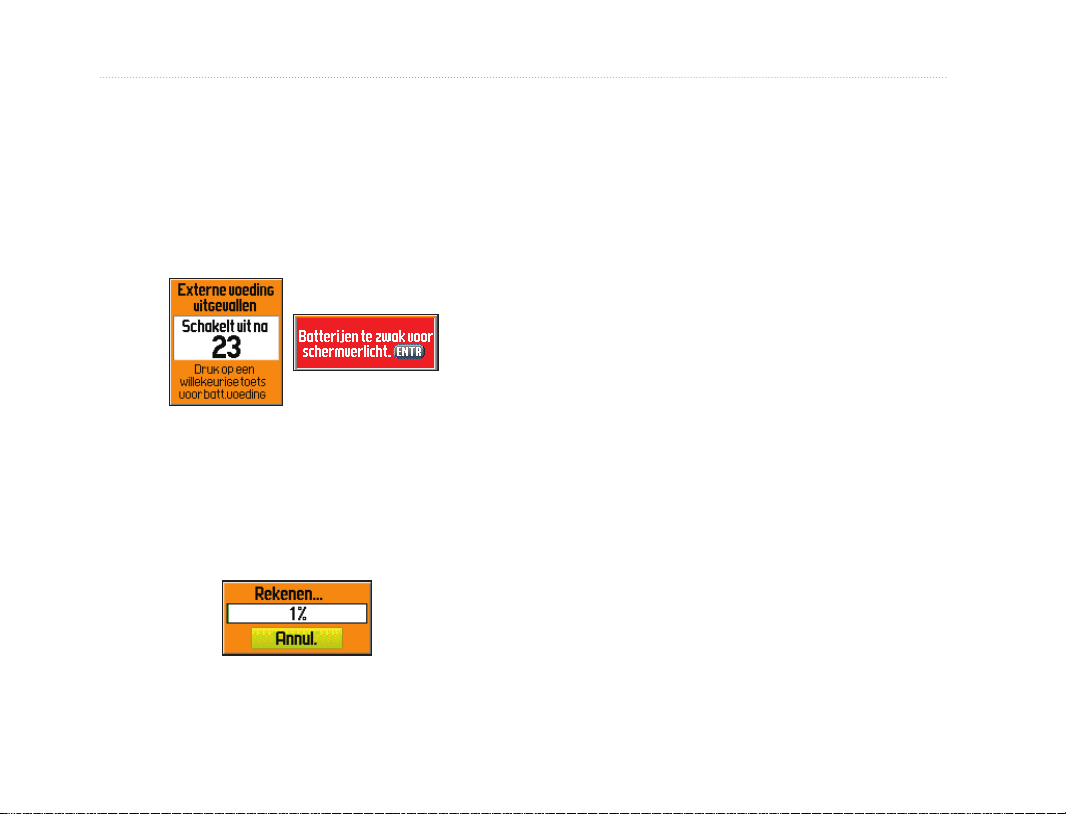
8 GPSMAP 60C(S)x Handleiding
eerste gebruIk >
Schermboodschappen
Bij bepaalde gebeurtenissen verschijnt er een
boodschap op het scherm. De gebeurtenis wordt
beschreven en soms wordt er een oplossing
voorgesteld. Druk op ENTER om de boodschap te
bevestigen en het venster te sluiten.
Gebruik van de kaartdatabase
Voor een groot aantal GPSMAP 60C(S)x functies
heeft u detailkaarten nodig, die u in het toestel kunt
laden. Op de MicroSD geheugenkaart van uw toestel
kunt u kaarten laden van de (optionele) MapSource
CD’s en zo de veelzijdigheid van uw GPSMAP
60C(S)x nog verhogen. Met bepaalde MapSource
detailkaarten kunt u lijsten opvragen van restaurants,
logies, winkelcentra, attracties en entertainment en
zelfs adressen en telefoonnummers opvragen van
deze locaties. De hoeveelheid gegevens die u kunt
opslaan wordt bepaald door de capaciteit van de
Schermboodschappen
In sommige gevallen geeft de boodschap een tijdelijke
toestand weer, zoals “Rekenen...” en verdwijnt deze
als de toestand voorbij is.
MicroSD geheugenkaart.
Om MapSource kaarten te laden heeft u de USB-kabel
nodig, die uw PC verbindt met de MicroSD kaart in
de GPSMAP 60C(S)x. Als u de MicroSD kaart in een
SD kaartlezer stopt, kunt u de gegevens nog sneller
laden.
U kunt extra geheugenkaarten met verschillende
capaciteiten aankopen bij uw Garmin verdeler.
Raadpleeg de Garmin website (http://www.garmin.
Boodschap
routeberekening
com/cartography/) om de compatibele MapSource
producten te vinden.
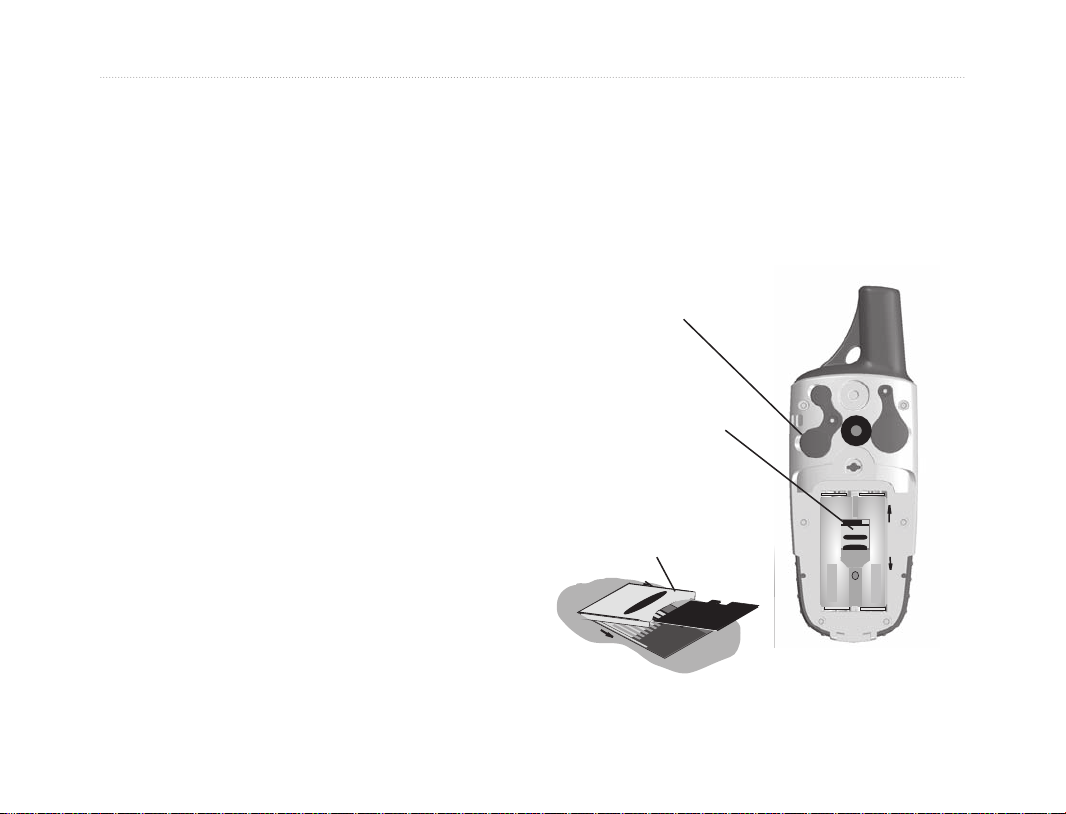
GPSMAP 60C(S)x Handleiding 9
eerste gebruIk >
Gegevens op de MicroSD kaart laden
2. Sluit de USB-kabel aan op het toestel en een
USB-poort van uw PC.
De GPSMAP 60C(S)x is reeds uitgerust met een
MicroSD geheugenkaart.
3. Volg de MapSource instructies voor het
selecteren en laden van kaarten.
De MicroSD geheugenkaart verwijderen:
1. Verwijder het deksel van het batterijvak aan
de achterkant van het toestel en neem de
batterijen eruit.
2.
Het kaartvak bevindt zich in het midden van het
USB-poort met
afscherming
batterijvak. Kijk of er een kaart in het vakje zit.
3. Als u de kaart wilt verwijderen: schuif het
deksel van het vakje omhoog en kantel het
MicroSD
geheugenkaartvak
onder de batterijen
naar u toe om de kaart te verwijderen.
4. Om een kaart te plaatsen: leg de kaart in het
vakje, schuif het deksel omlaag, plaats de
batterijen en het deksel van het batterijvak
terug.
Schuif het dekseltje omhoog
om te openen, omlaag om te
vergrendelen.
Open
Dicht
Kaartgegevens op de MicroSD kaart laden:
1. Licht de afscherming van de USB-poort op. U
gebruikt best de USB-poort in plaats van de
seriële poort, om de gegevens sneller te laden.
Detail van het MicroSD vak in
het batterijcompartiment
MicroSD
Achterkant van de
GPSMAP 60C(S)x
zonder batterijdeksel

10 GPSMAP 60C(S)x Handleiding
basIsbedIenIng >
basIsbedIenIng
Om uw huidige locatie te markeren:
1. Houd de toets MARK ingedrukt totdat de
Hier vindt u de instructies voor het uitvoeren van de
meest gebruikte functies met uw GPSMAP 60C(S)x,
zoals de creatie en het gebruik van waypoints, tracks en
routes en de werking van het Zoekmenu.
Waypoint-
symbool
Waypoints creëren en gebruiken
Waypoints zijn locaties of herkenningspunten die
u bewaart in uw GPS-toestel, die u later weer kunt
opzoeken. U kunt waypoints toevoegen aan een route
of rechtstreeks naar een waypoint navigeren met “Ga
naar”.
U kunt een waypoint creëren op drie manieren. U kunt
de toets MARK gebruiken terwijl u zich op de locatie
bevindt, een waypoint maken op de Kaartpagina of de
coördinaten manueel invoeren.
Uw huidige locatie markeren
Gebruik de toets MARK om uw huidige locatie snel
op te slaan als een nieuw waypoint. U moet een goede
satellietx hebben (2D of 3D) om uw huidige locatie
te kunnen markeren als waypoint.
2. Om de standaard naam en symbool te
pagina Markeer waypoint verschijnt. Het
nieuwe waypoint krijgt een standaard naam
van 3 tekens en een symbool.
Waypoint-
naam
Pagina Markeer waypoint
behouden: kies OK en druk op ENTER.
Of
Om de informatie te wijzigen: ga naar het
gewenste veld en druk op ENTER om het
on-screen toetsenbord te openen. Breng uw
wijzigingen aan, kies OK en druk op ENTER.
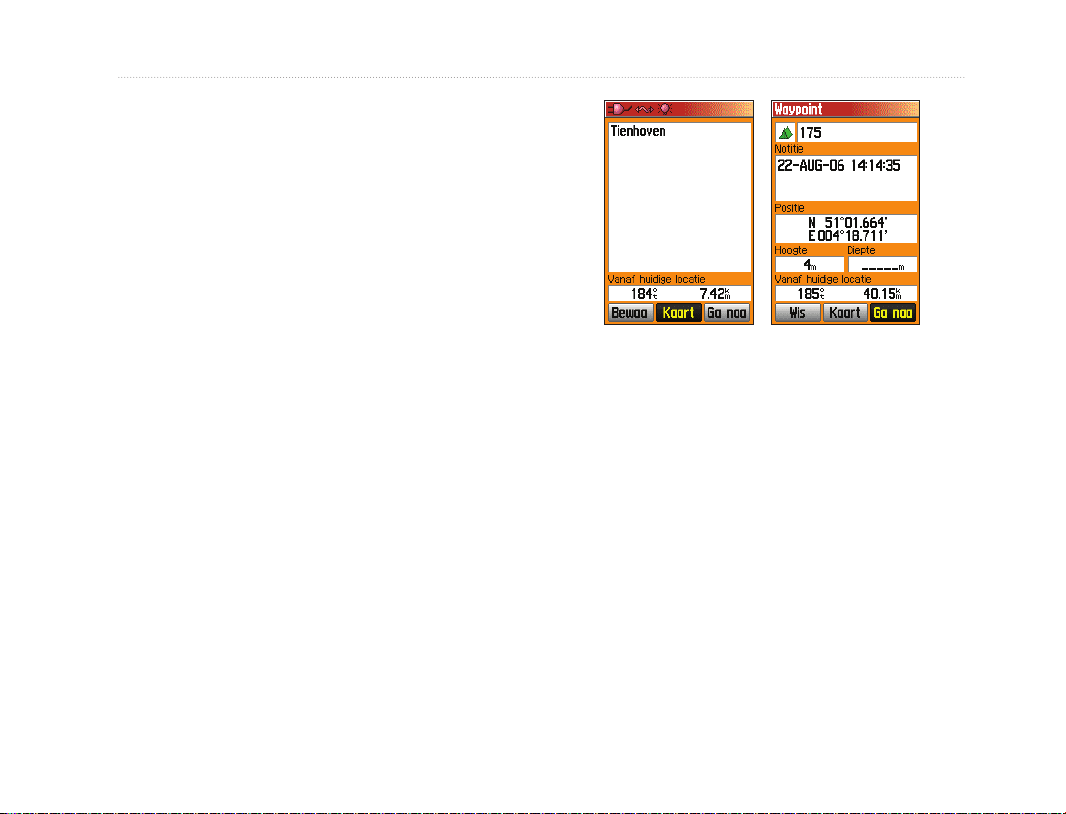
GPSMAP 60C(S)x Handleiding 11
basIsbedIenIng >
Waypoints creëren op de kaart
U kunt snel een waypoint maken op de Kaartpagina.
Als u de kaart verschuift en met de cursor een
kaartitem aanwijst, krijgt u een beschrijving van dat
item te zien.
Om een waypoint te creëren op de kaart:
1. Gebruik de KANTELTOETS om de cursor
te verplaatsen naar het kaartitem dat u als
waypoint wilt markeren.
2. Druk kort op ENTER om de cursorlocatie vast
te leggen en de Informatiepagina voor het
kaartitem te openen.
3. Kies Bewaar en druk op ENTER.
Als de plaats op de kaart geen informatie
bevat, verschijnt de boodschap “Geen
informatie bij dit punt...”. Kies Ja en druk op
ENTER.
4. Om informatie op de pagina Waypoint te
wijzigen: selecteer het gewenste veld en druk
op ENTER om het on-screen toetsenbord te
openen. Breng uw wijzigingen aan, kies OK en
druk op ENTER.
Een waypoint creëren met coördinaten
U kunt ook manueel coördinaten invullen om een
waypoint te maken. Deze methode is nuttig voor het
maken van een waypoint op een bepaalde lengte- en
breedtepositie.
Informatiepagina voor
een kaartitem met data
Informatiepagina voor
een item zonder data
Om een waypoint te deniëren aan de
hand van coördinaten:
1. Creëer een willekeurig nieuw waypoint.
2. Selecteer het veld Positie op de pagina
Waypoint en druk op ENTER om het onscreen toetsenbord te openen.

12 GPSMAP 60C(S)x Handleiding
basIsbedIenIng >
3. Gebruik de KANTELTOETS om de
coördinaten in te vullen. Kies OK en druk op
ENTER als u klaar bent.
Manueel
waypoint-
coördinaten
invullen
4. Druk op QUIT om terug te keren.
Waypoints wissen
U kunt waypoints van de Waypointpagina wissen.
Waypoints bewerken
U kunt waypoints bewerken terwijl u ze creëert maar
ook later. U kunt symbool, naam, notitie, positie,
hoogte en diepte aanpassen.
Om een waypoint te bewerken:
1. Druk op FIND om het zoekmenu te openen.
2. Kies Waypoints en druk op ENTER om de
pagina Waypoints te openen.
3. Selecteer het waypoint dat u wilt bewerken en
druk op ENTER. De Waypointpagina opent.
4. Breng uw wijzigingen aan door een veld te
selecteren en een symbool te kiezen of door
gegevens in te voeren met behulp van het
toetsenbord.
5. Druk op QUIT als u klaar bent.
OPMERKING: Als u een waypoint wist, kunt u
dat niet meer ongedaan maken.
Om een waypoint te wissen:
1. Druk op FIND om het zoekmenu te openen.
2. Kies Waypoints en druk op ENTER om de
pagina Waypoints te openen.
3. Selecteer het waypoint dat u wilt wissen en
druk op ENTER.
4. Kies Wis en druk op ENTER. Er verschijnt een
vraag ter bevestiging van het wissen.
5. Kies Ja en druk op ENTER om het waypoint te
wissen.

GPSMAP 60C(S)x Handleiding 13
basIsbedIenIng >
Om een waypoint op de Kaartpagina te
verplaatsen:
1. Kies Waypoints in het zoekmenu en druk op
ENTER om de pagina Waypoints te openen.
2. Selecteer het waypoint dat u wilt verplaatsen
en druk op ENTER.
3. Kies de knop Kaart en druk op ENTER om het
waypoint op de kaart te bekijken.
4. Druk nogmaals op ENTER om het MOVE label
naast het waypoint te krijgen.
5. Gebruik de KANTELTOETS om het waypoint
te verplaatsen en druk op ENTER.
Originele
locatie
Nieuwe locatie
Een waypoint verplaatsen
Gemiddelde waypointlocatie
U kunt de gemiddelde locatie van een nieuw waypoint
in de tijd bepalen, om een grotere nauwkeurigheid te
bekomen.
OPMERKING: U moet een GPS satellietx
hebben voordat u de gemiddelde locatie van een
waypoint kunt bepalen. U kunt de gemiddelde
locatie niet meer bepalen nadat u het waypoint
heeft bewaard.
Om de gemiddelde locatie te berekenen:
1. Druk op FIND om het zoekmenu te openen.
2. Kies Waypoints en druk op ENTER om de
pagina Waypoints te openen.
3. Selecteer het waypoint waarvan u de
gemiddelde locatie wilt bepalen en druk op
ENTER.
4. Druk op MENU om het Optiemenu te openen.
5. Kies Gemiddelde locatie en druk op ENTER
om de pagina Gemiddelde locatie te openen.
Het toestel begint de gemiddelde locatie van
het waypoint te bepalen.
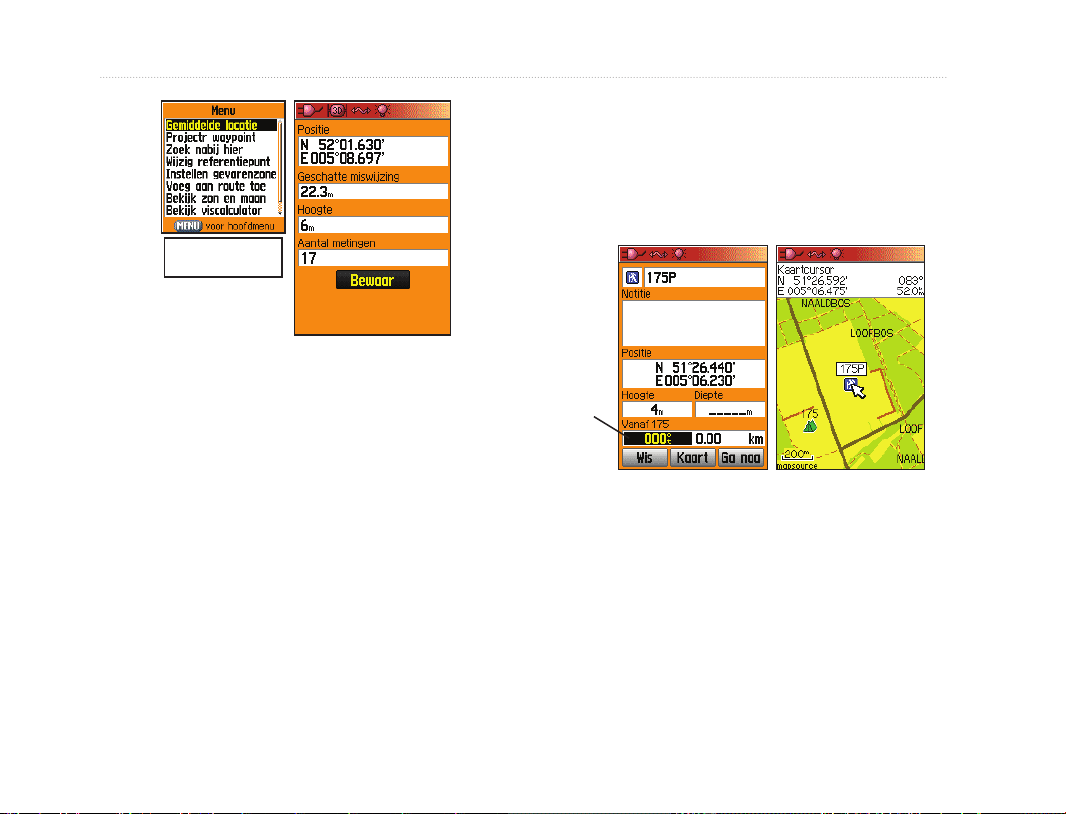
14 GPSMAP 60C(S)x Handleiding
basIsbedIenIng >
Waypoint
Optiemenu
6. Druk op ENTER om de locatie te bewaren.
Een waypoint projecteren
Afstand en
richting hier
invullen
U kunt een nieuw waypoint creëren door een afstand
en richting te “projecteren” vanaf een specieke
locatie.
Om een waypoint te projecteren:
1. Druk op FIND om het zoekmenu te openen.
2. Kies Waypoints en druk op ENTER om de
pagina Waypoints te openen.
3. Selecteer het waypoint dat u wilt projecteren
en druk op ENTER. De Waypointpagina opent.
4. Druk op
MENU om het Optiemenu te openen.
5. Kies Projectr waypoint en druk op ENTER.
6. Vul onderaan de gewenste afstand en richting
in voor het geprojecteerde waypoint en druk
op QUIT als u klaar bent.
Pagina
Projectr waypoint
Geprojecteerd
waypoint op de kaart

GPSMAP 60C(S)x Handleiding 15
basIsbedIenIng >
Gevarenzone
Gebruik de pagina Gevarenzone om een alarmcirkel
rond bepaalde waypoints te deniëren.
Straal
Lege lijn
Aankruisvak
gevarenzone
alarmen
Om een waypoint met gevarenzone toe te
voegen:
1. Druk tweemaal op MENU om het Hoofdmenu
te openen.
2. Kies Gevarenzone en druk op ENTER.
3. Selecteer een lege lijn en druk op ENTER om
het zoekmenu te openen.
4. Selecteer een waypoint of een ander punt
via het zoekmenu en druk op ENTER om de
Informatiepagina van dat item te openen.
5. Kies Gebruik en druk op ENTER om dit punt
toe te voegen aan de lijst van Gevarenzone
waypoints.
6. Gebruik de KANTELTOETS om het veld
Straal te selecteren als u hier een andere
waarde wilt invullen dan de standaardwaarde
van 1 mijl.
Gevarenzone alarm en aan- of uitzetten:
1. Druk tweemaal op MENU om het Hoofdmenu
te openen.
2. Kies Gevarenzone en druk op ENTER.
3. Ga naar het aankruisvak Gevarenzone
alarmen en druk op ENTER om de
alarmfunctie aan te zetten. Als u een
alarmzone betreedt, hoort u een audiotoon en
verschijnt de boodschap “Nabij gevarenzone”.
Als u de zone verlaat, verschijnt de boodschap
“Verlaat gevarenzone”.

16 GPSMAP 60C(S)x Handleiding
basIsbedIenIng >
Om één of meer waypoints te verwijderen
uit de lijst Gevarenzone:
Om één punt te bewerken of te verwijderen:
druk op ENTER.
Of
Om alle waypoints te verwijderen uit de lijst:
druk op MENU, kies Verwijder alles en druk
op ENTER.
Gebruik van het Zoekmenu
Gebruik het Zoekmenu om waypoints, steden of
afritten te zoeken op de basiskaart van de GPSMAP
60C(S)x. U kunt ook waypoints en geocache punten
zoeken. Als u BlueChart of andere MapSource kaarten
installeert, verschijnen er extra zoekopties. Druk op
FIND om het zoekmenu te openen.
Man OverBoord (MOB)
Nog een methode om een waypoint te creëren is de
Man Overboord (MOB) functie. Dit is een functie om
een locatie op het water te markeren, waar u niet snel
kunt stoppen en waarnaar u moet terugkeren.
Om een waypoint te creëren met MOB:
1. Houd de toets FIND ingedrukt.
2. Druk op ENTER om de Kaartpagina te
openen, met de weg van uw huidige locatie
naar het MOB punt. Gebruik de Kompaspagina
voor begeleiding naar het MOB punt.
Als u een categorie in het Zoekmenu kiest,
verschijnen enkel de items nabij uw huidige locatie of
de positie van de cursor (indien geactiveerd).
Zoekmenu met optionele
MapSource data
Waypoint Optiemenu
Steden Optiemenu

GPSMAP 60C(S)x Handleiding 17
basIsbedIenIng >
Via het Optiemenu kunt u andere zoekopties kiezen
zoals Zoek op naam, Zoek dichtstbijzijnde (nabij uw
huidige locatie), Selecteer symbool (voor waypoints),
Wijzig referentiepunt (verplaats de cursor naar
een andere locatie), Dichtstbijzijnde met... (een
sleutelwoord dat u invult) en selecteer eventueel
een categorie (voor lijsten zoals Eten & drinken of
Logies). Met deze opties kunt u het zoeken versnellen
.
Zoeken op naam
Als u de naam kent van de locatie die u zoekt, kunt u
de optie Zoek op naam gebruiken.
Een locatie zoeken via Zoek op naam:
1. Druk op FIND om het zoekmenu te openen.
2. Gebruik de KANTELTOETS om het gewenste
soort item te kiezen en druk op ENTER.
Of
Om de hele database te doorzoeken: selecteer
Alle interessante locaties en druk op
ENTER.
3. Druk op MENU, kies Zoek op naam en druk
op ENTER.
4. Gebruik de
met het on-screen toetsenbord de naam van
de locatie in te vullen. Als u de gezochte plaats
ziet verschijnen in de lijst: kies OK en druk op
ENTER.
Zoek op naam
5. Selecteer de locatie in de zoeklijst en druk
op ENTER. De Informatiepagina van het item
verschijnt, vanwaar u het item kunt bewaren
als waypoint, het item bekijken op de kaart of
automatisch een route maken naar dit punt
(Ga naar) .
KANTELTOETS en ENTER om
On-screen
toetsenbord

18 GPSMAP 60C(S)x Handleiding
basIsbedIenIng >
Recent gevonden punten
Bij Recent gevonden punten vindt u een lijst van de
laatste 50 items die u heeft gevonden.
De Informatiepagina van een gevonden
item gebruiken
Als u een item selecteert in de zoeklijst en op ENTER
drukt, toont de Informatiepagina de details van dat
Naar een recent gevonden punt gaan:
1. Druk tweemaal op FIND om de lijst van recent
gevonden punten te openen.
2. Of...kies Recent gevonden punten in het
Zoekmenu en druk op ENTER.
item. Elke Informatiepagina bevat drie on-screen
knoppen. Deze knoppen zijn verschillend, naargelang
u een zoekitem selecteert of een item toevoegt aan een
routelijst.
Optiemenu van de Informatiepagina
Het Optiemenu van elke Informatiepagina bevat
opties om het item te gebruiken bij het navigeren.
Lijst van
recent
gevonden
punten
3. Gebruik de KANTELTOETS om een item
te selecteren en druk op ENTER om de
Informatiepagina van dat item te openen.
4. Kies Ga naar en druk op ENTER om naar dit
punt te navigeren.
Gemiddelde locatie—berekent de gemiddelde
waypointlocatie in de tijd, om de positie nauwkeuriger
te bepalen. Zie blz. 13 voor meer informatie.
Projectr waypoint—creëer een nieuw waypoint door
de afstand en richting ten opzichte van een ander
Het Optiemenu gebruiken:
1. Druk terwijl de Informatiepagina open staat op
MENU om het Optiemenu te openen.
2. Gebruik de KANTELTOETS om een optie te
selecteren en druk op ENTER:
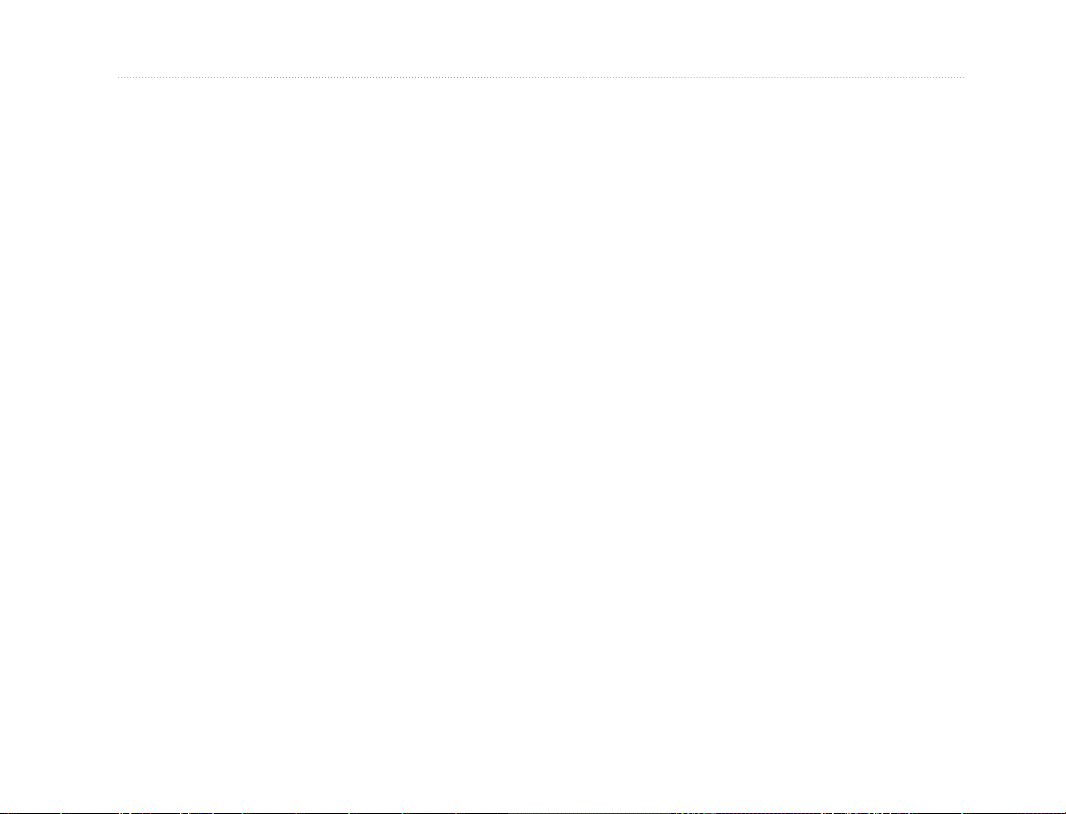
GPSMAP 60C(S)x Handleiding 19
basIsbedIenIng >
referentiepunt op te geven. Zie blz. 14 voor meer
informatie.
Zoek nabij hier—brengt u terug naar het Zoekmenu
waar u kunt zoeken naar items op de kaart nabij het
punt van de Informatiepagina.
Wijzig referentiepunt—wijs een nieuwe locatie aan
op de Kaartpagina om vanaf dat punt te zoeken.
Instellen gevarenzone—stel een alarm in dat afgaat
als u zich binnen een bepaalde cirkel rond een item
begeeft. Zie blz. 15 voor meer informatie.
Voeg aan route toe—maak met dit item een nieuwe
route of voeg het toe aan een bestaande route. Zie
“Routes gebruiken” op blz. 32 voor meer informatie.
Bekijk zon en maan—zon- een maantabellen voor
deze locatie. Zie blz. 85 voor meer informatie.
Bekijk viscalculator—jacht- en vistabellen voor deze
locatie. Zie blz. 86 voor meer informatie.
Kaartinformatie—toont informatie over de kaart
waarop dit item voorkomt. Zie Bijvoegsels voor
informatie over het installeren van detailkaarten.
Om een item nabij een andere locatie te
zoeken:
1. Druk op FIND om het zoekmenu te openen.
2. Kies een categorie in het zoekmenu en druk
op ENTER.
3. Kies een item uit de zoeklijst en druk op
ENTER om de Informatiepagina te openen.
4. Druk op MENU, kies Zoek nabij hier in het
Optiemenu en druk op ENTER. Het zoekmenu
opent opnieuw, met in elke categorie de
items die nabij het geselecteerde item op de
Informatiepagina liggen.
5. Kies een categorie en druk op ENTER om een
zoeklijst te openen met items nabij het eerder
gevonden item.
Om een item te zoeken vanaf een andere
locatie op de kaart:
1. Druk op FIND om het zoekmenu te openen.
2. Kies een categorie en druk op ENTER.
3. Druk op MENU, kies Wijzig referentiepunt en
druk op ENTER. De Kaartpagina verschijnt.
